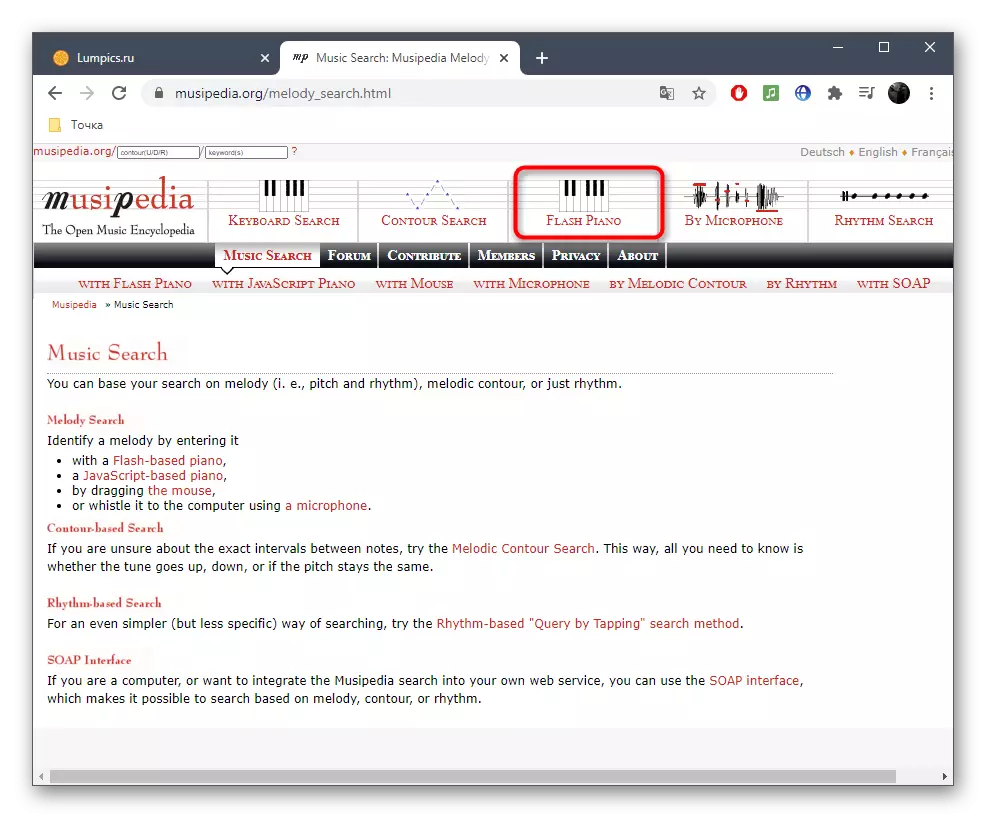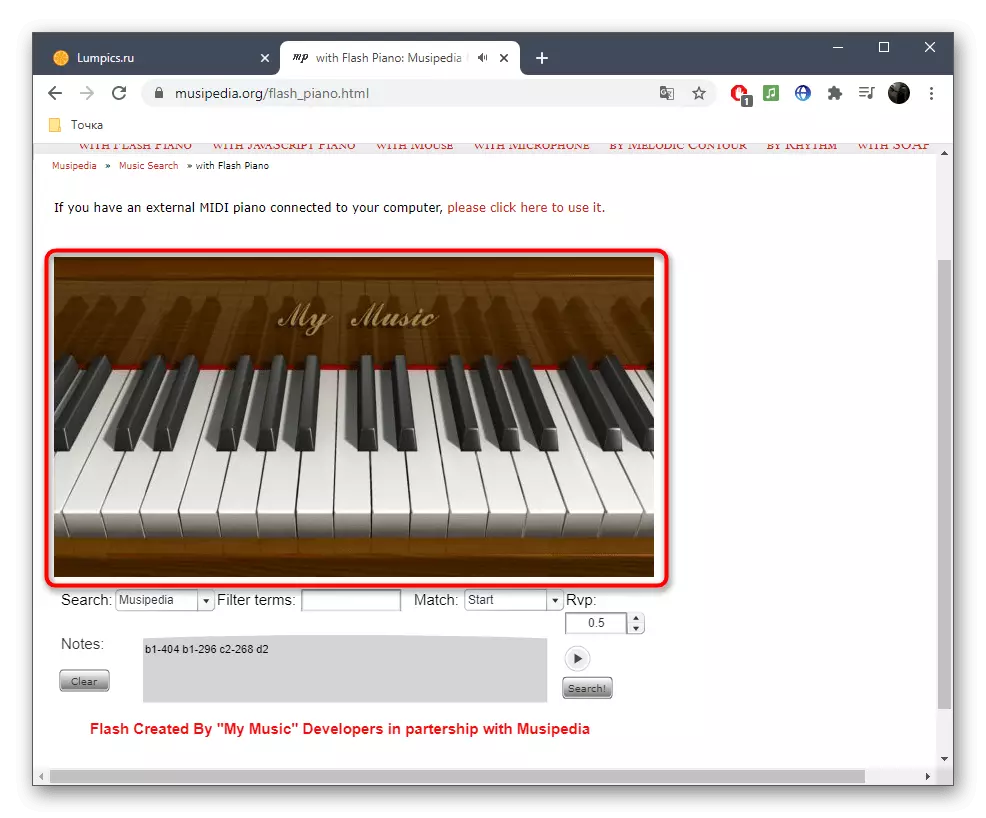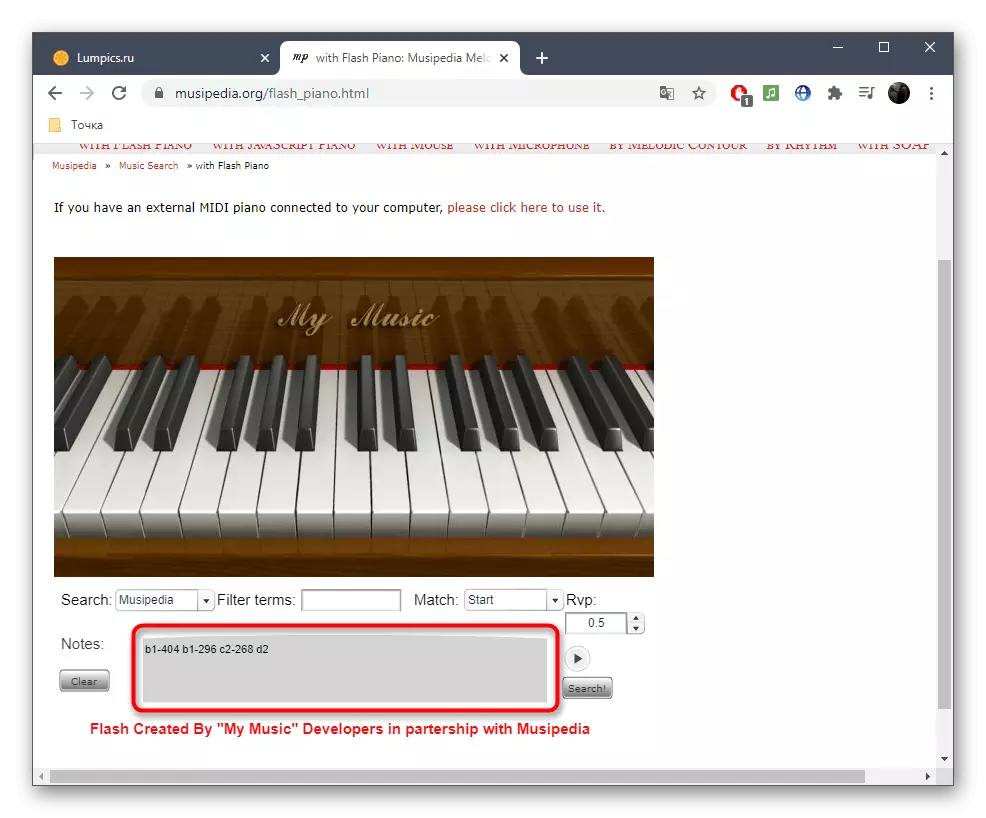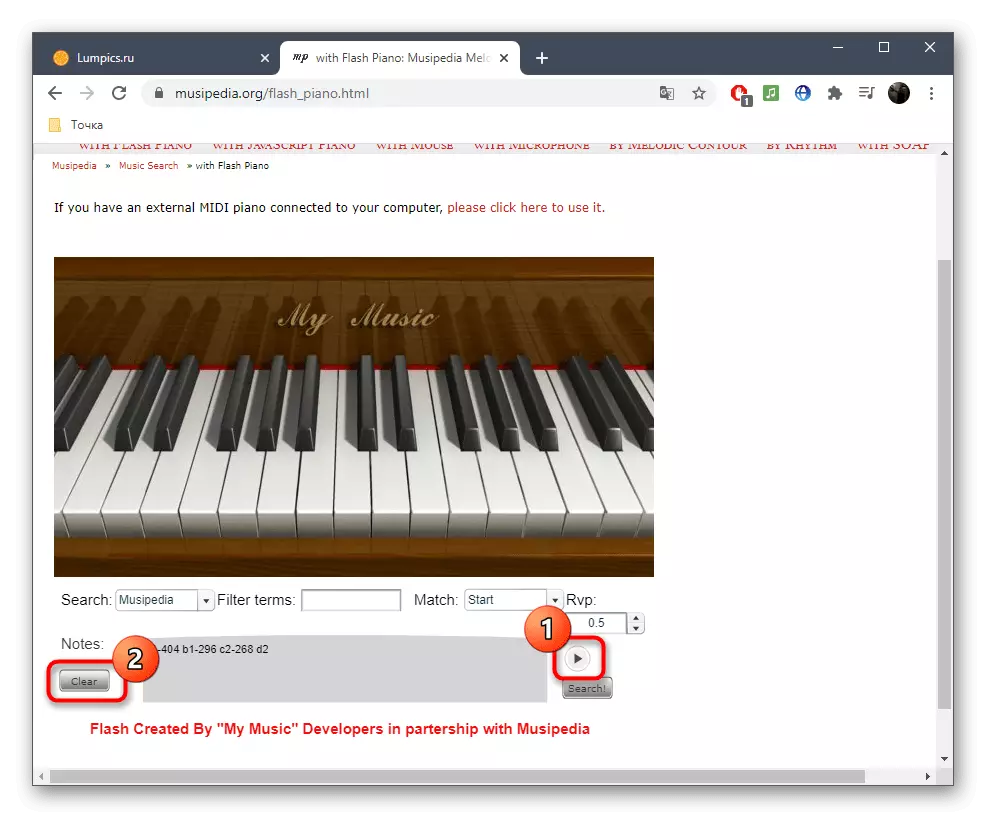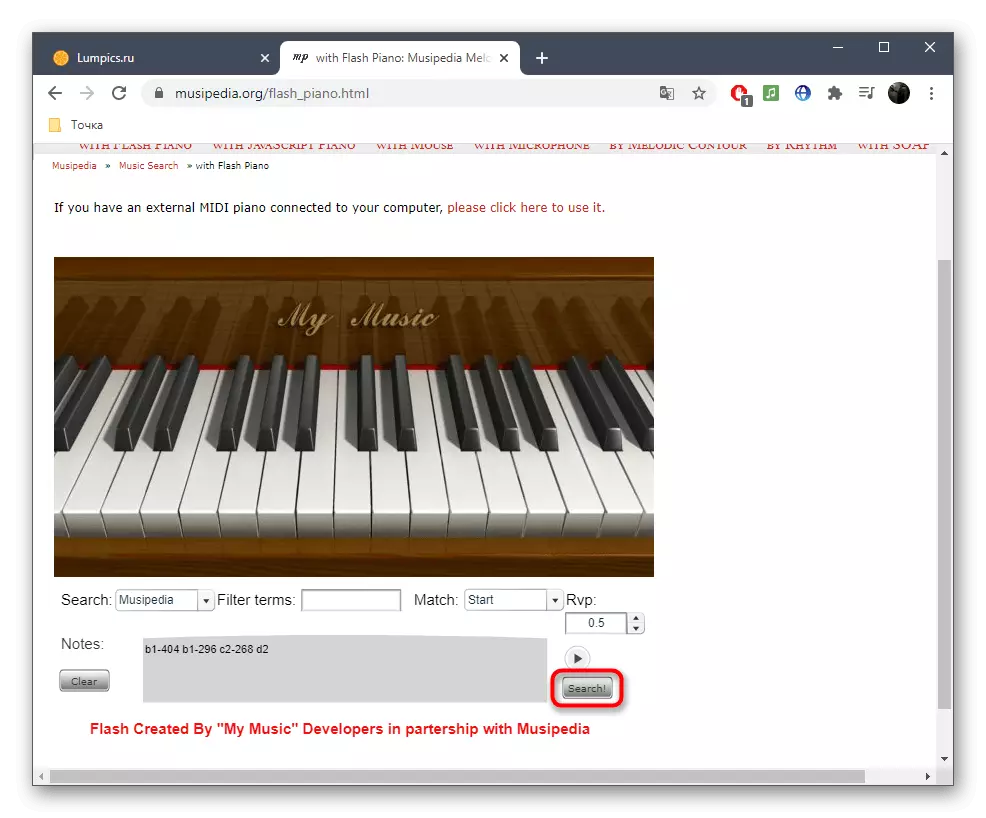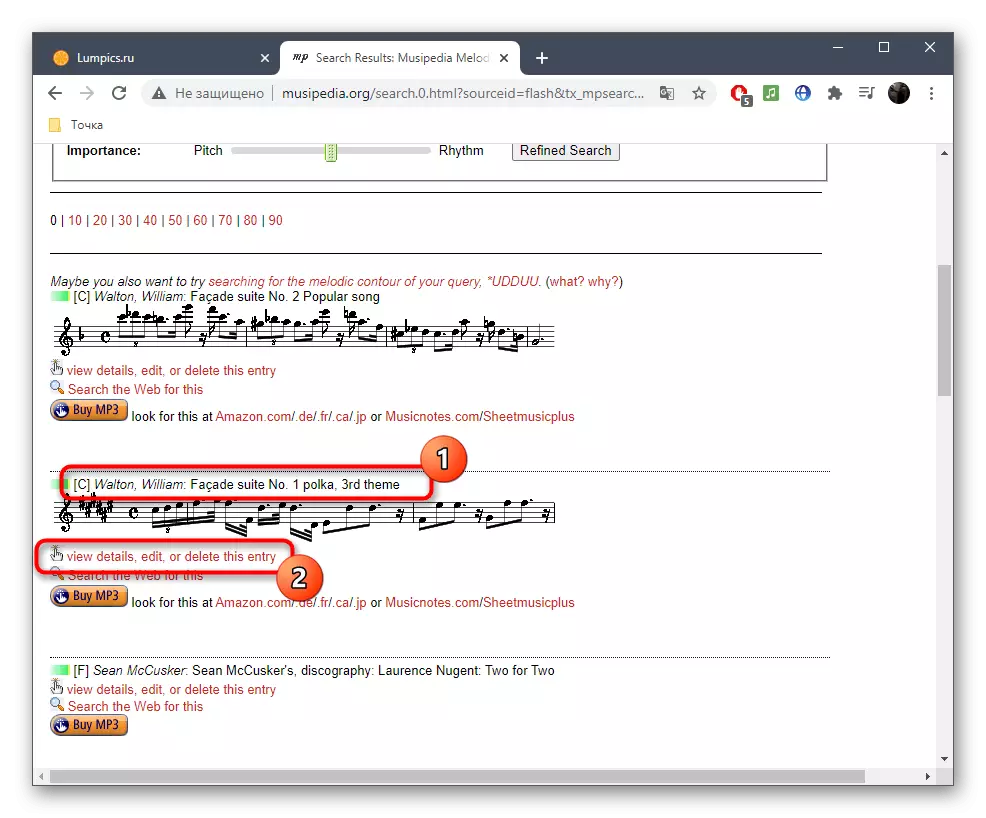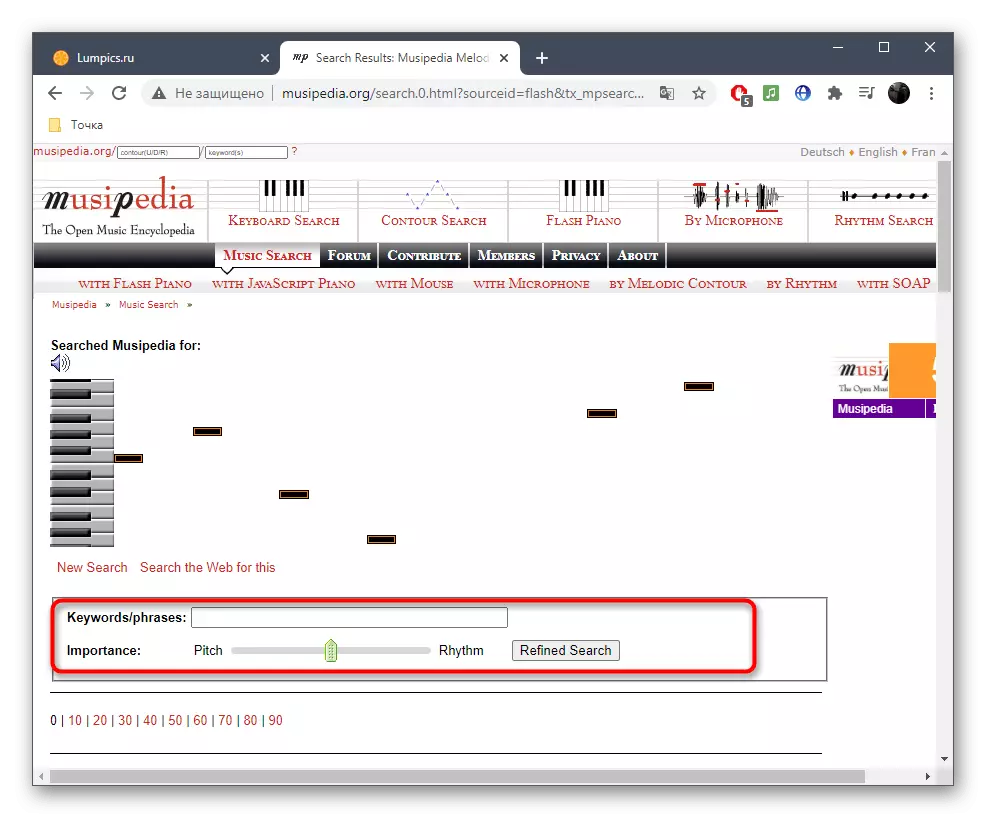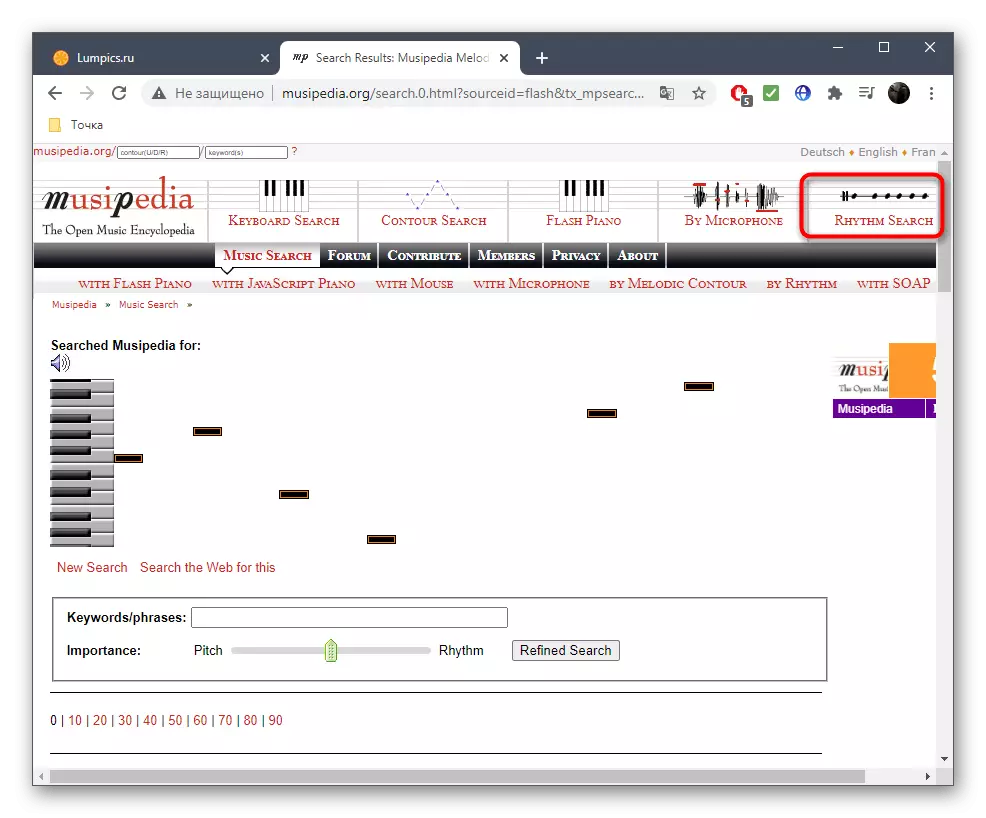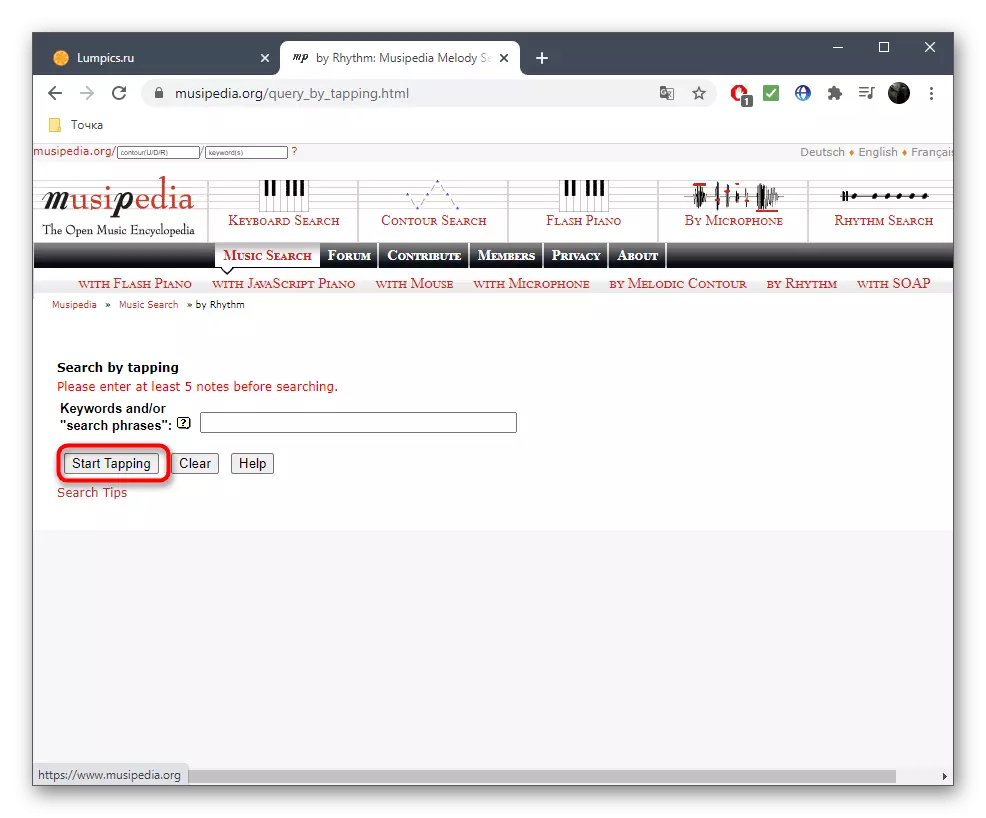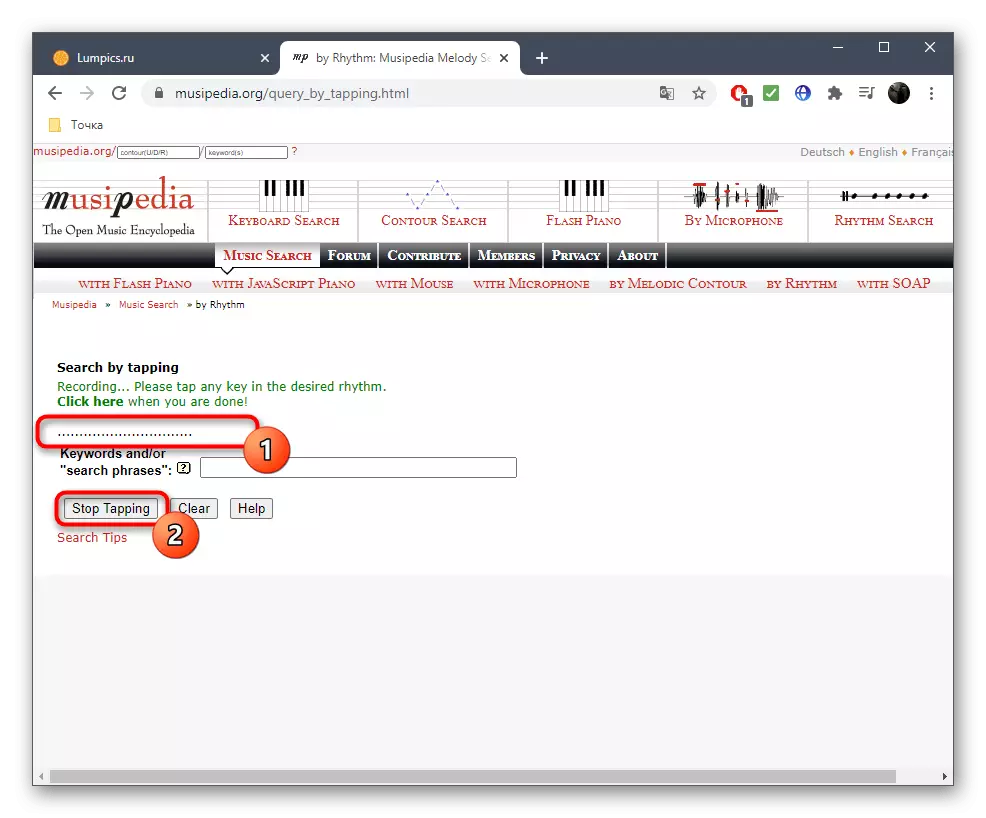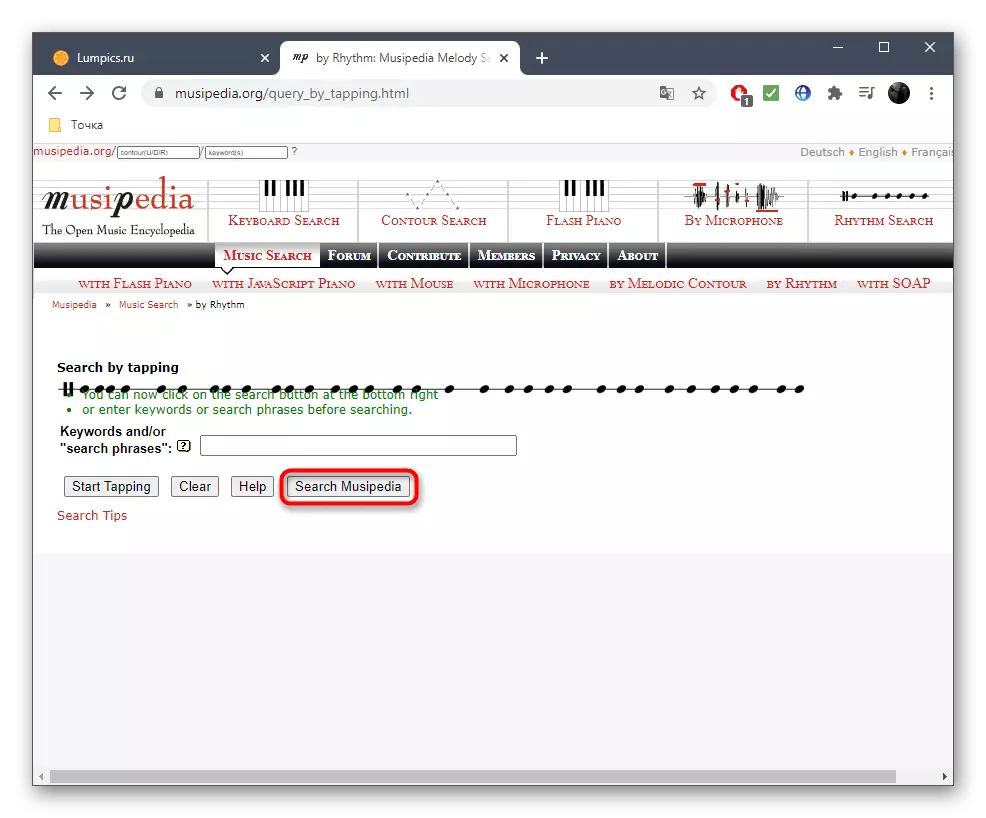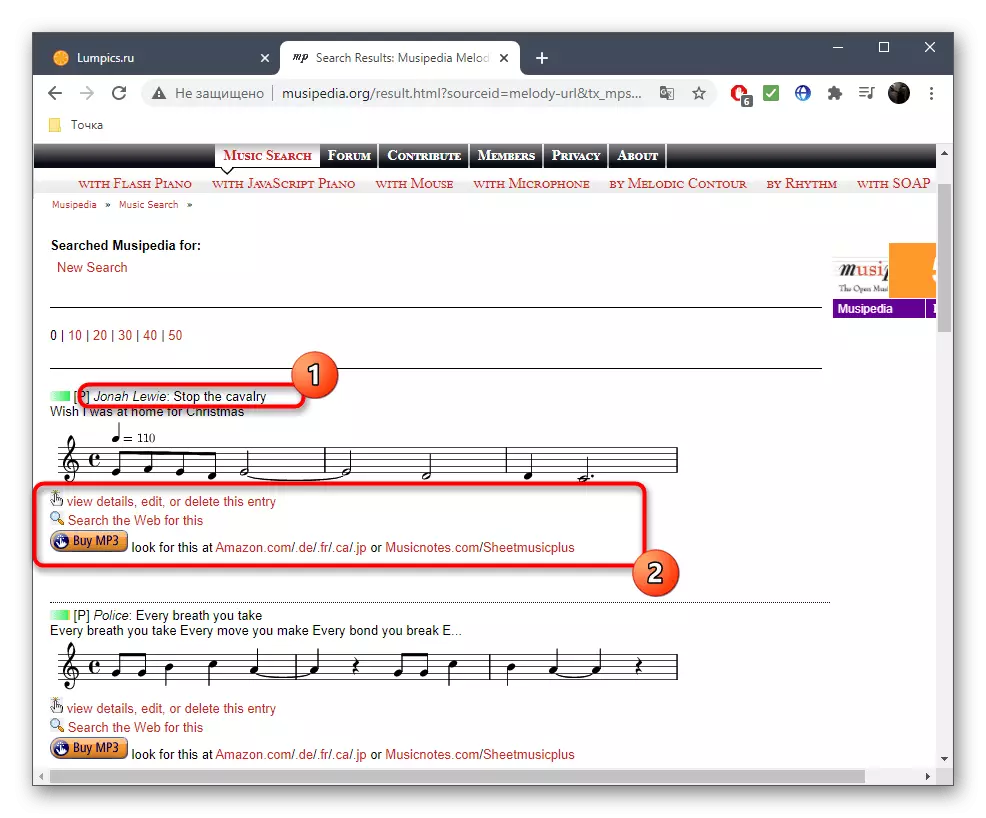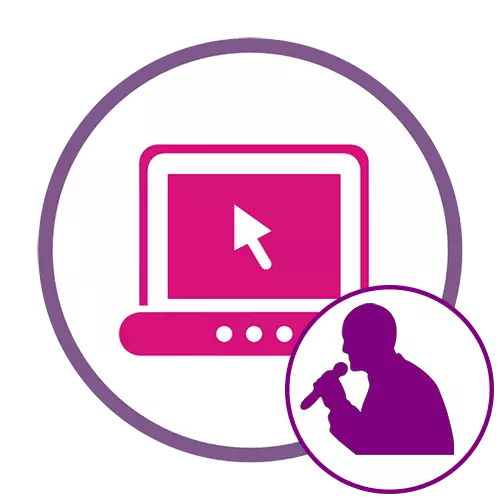
方法1:Midomi
MIDOMIは、エントリ上の音楽を認識することなく追加のアプリケーションを使用できる最も人気のあるオンラインサービスです。この場合、最初のオプションは正確に興味深いです。それを実装するためには、ブラウザアクセスをマイクに提供し、それが機能することを確認する必要があります。まだこれを行っていない場合は、特定の設定を実行するのが困難な場合は、次のリンクをクリックして、当社のWebサイトの個々のテーマ別資料のヘルプを求めてください。
続きを読む:
Windows 10のマイクの設定
Microphone 10 Windows 10でチェック
マイクは接続されていますが、Windows 10では機能しません
ブラウザのマイクをオンにします
セットアップが完了したらすぐに、調整を開始する準備ができていることを確認します。このオンラインサービスの機能を使用してください。
オンラインサービスのミドミに行きます
- 上記のリンクをクリックして必要なページを見つけます。オレンジ色のボタンが1つあります。その上にクリックして歌のキャプチャを開始します。
- 通知が表示されるとすぐに、トラックのタッチを起動して、結果が画面に表示されるまで実行します。これは数秒で発生するはずです。
- トラックが認識され、それはあなたがその名前と演奏者に慣れることができることを意味します。
- 検討中のオンラインサービスが正しいことを確認するには、[リスニング]ボタンをクリックします。
- オーディションが管理されていないことを通知する場合は、もう一度やり直したり、マイクを確認してください。
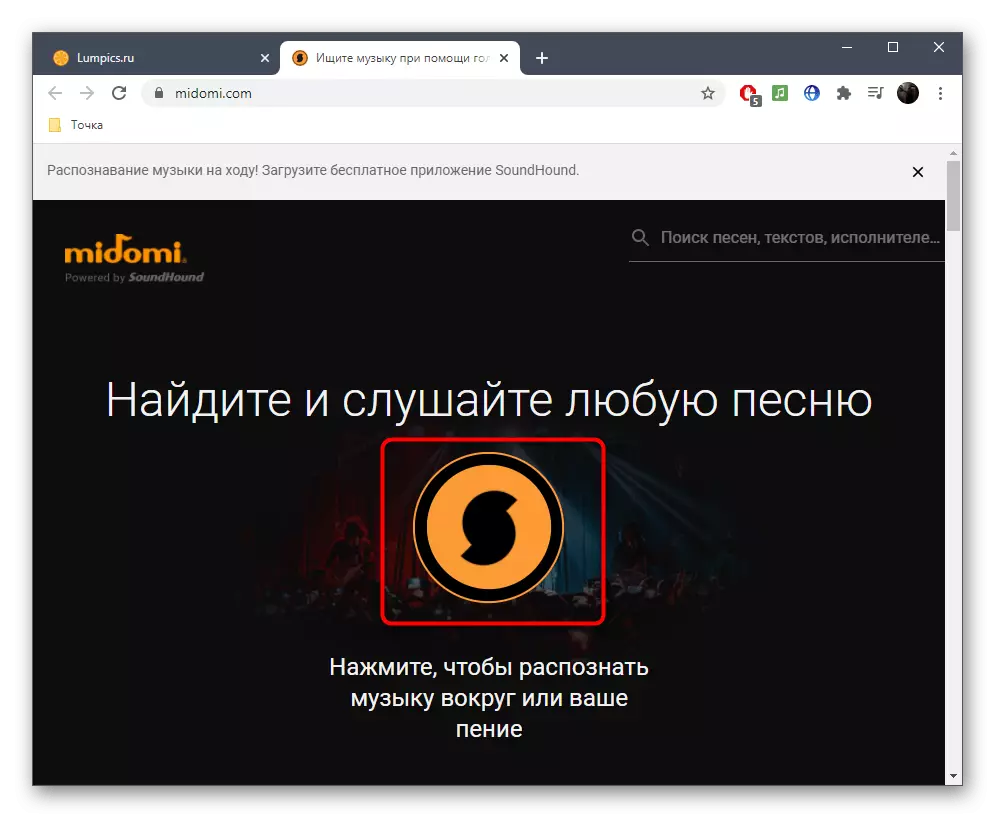
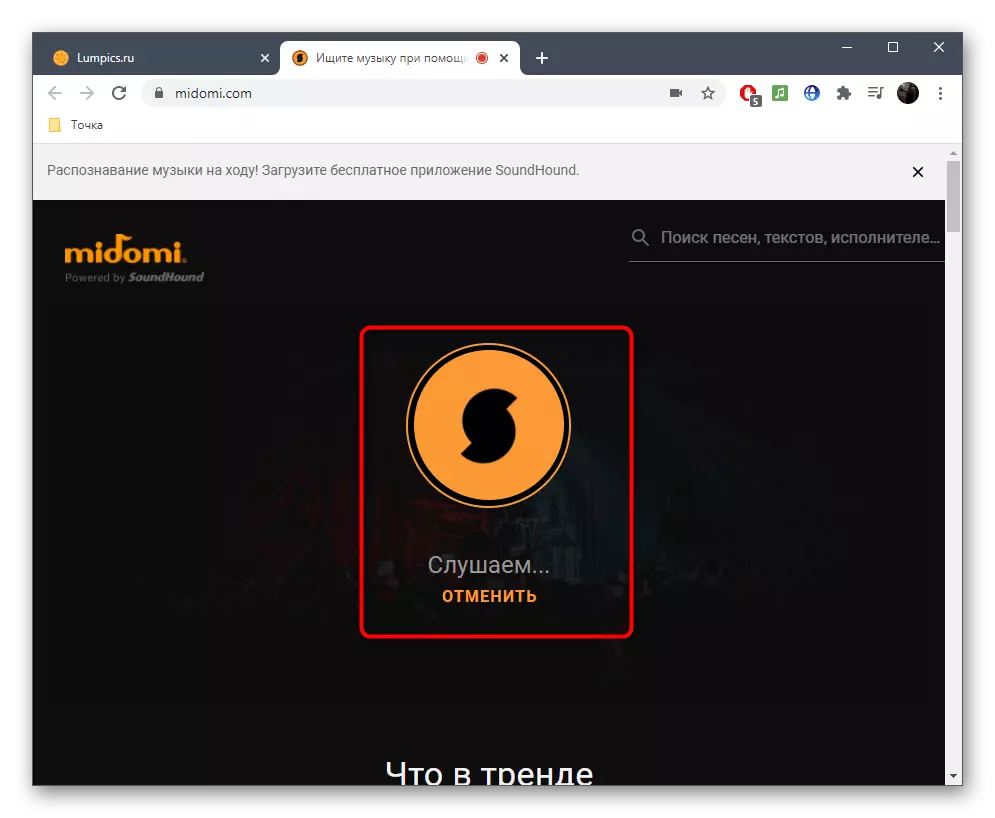
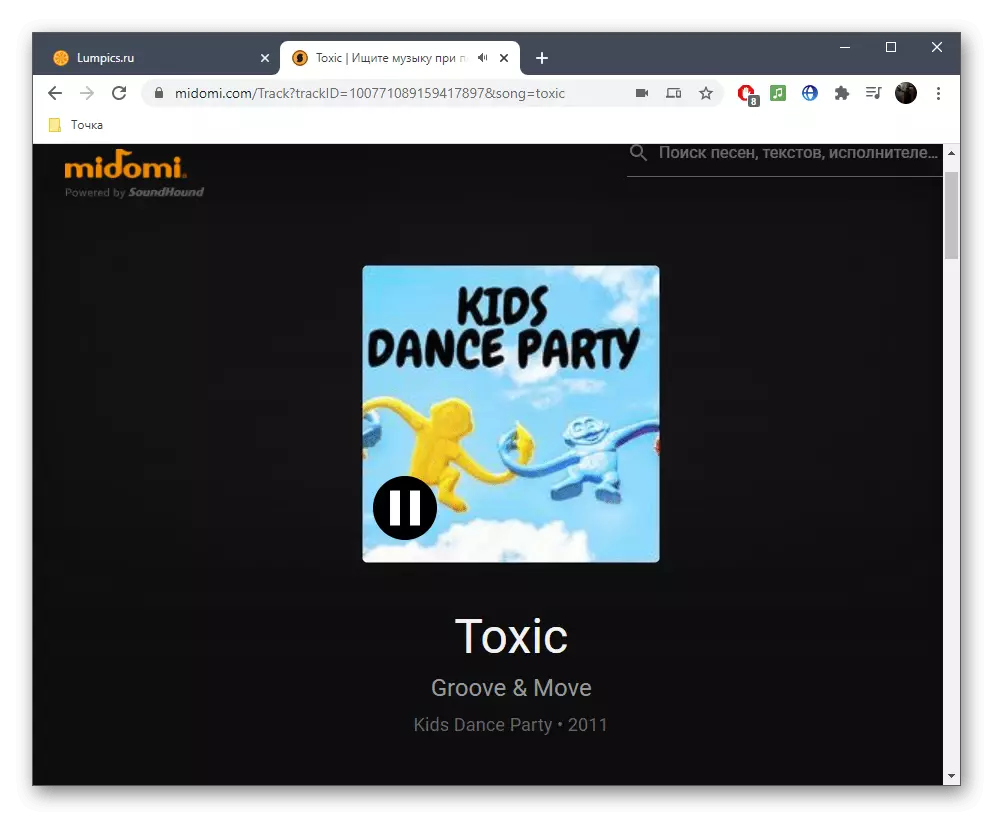
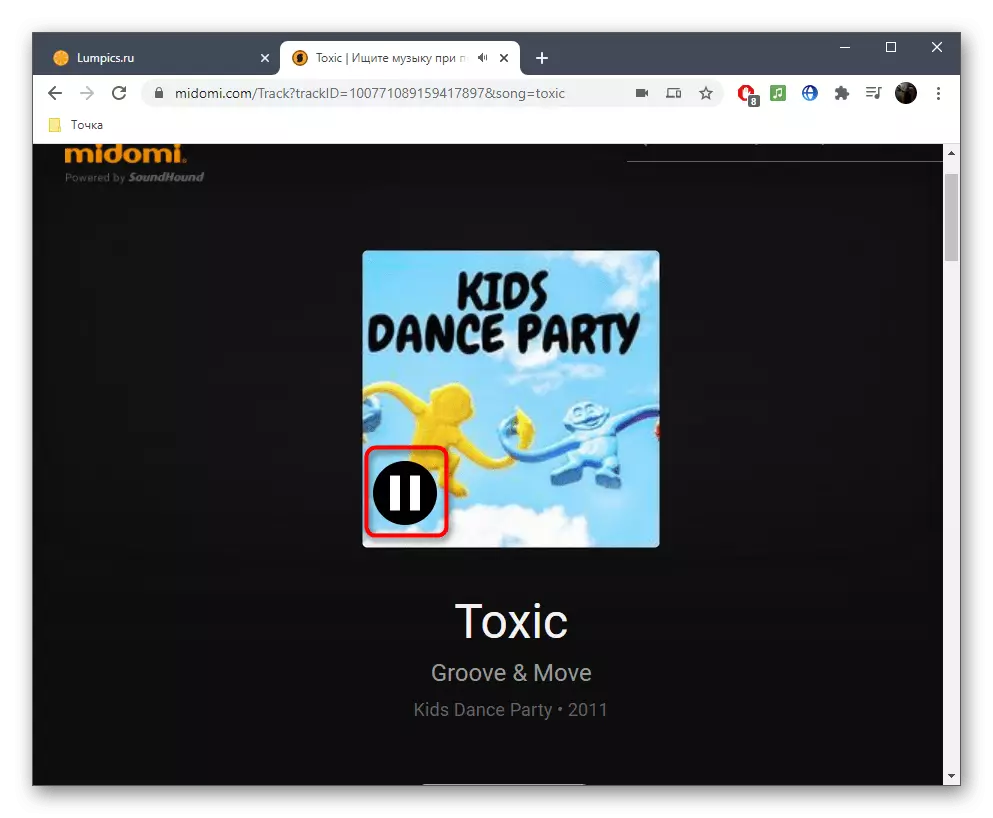
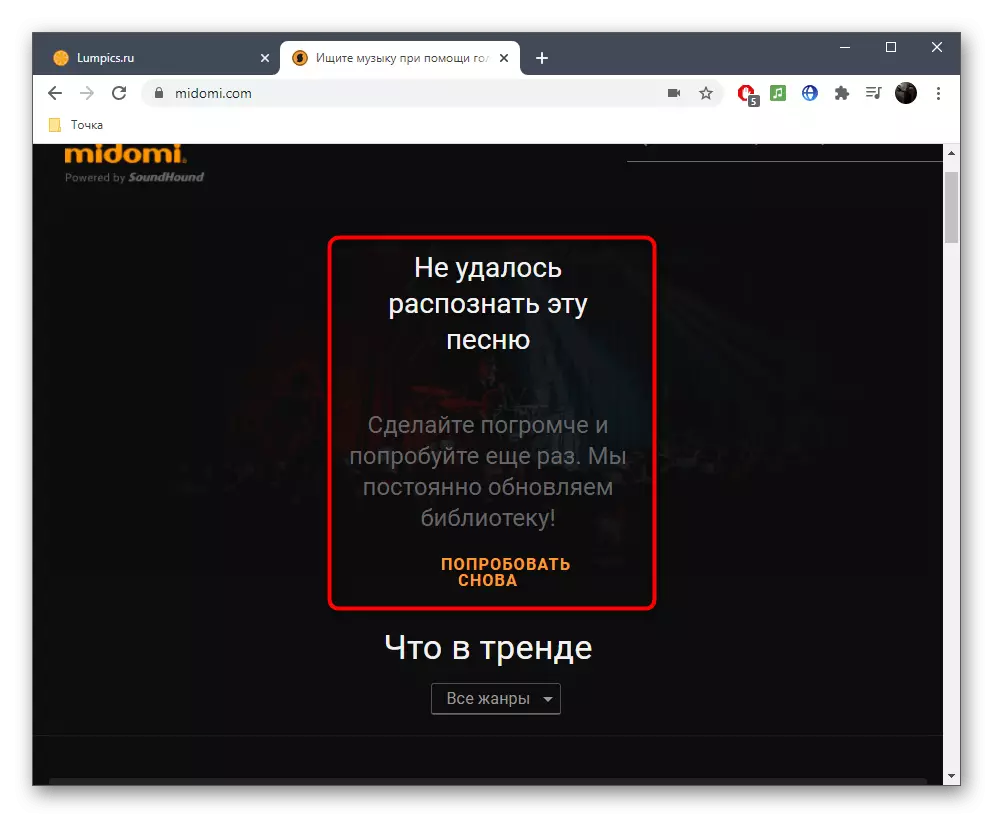
突然、トラックがその結果として現れたら、最初にプロセスを開始するか、別の通過を歌いましょう。その後、Midomiツールは通常そのタスクに対処する必要があります。
方法2:AHA MUSIC.
オンラインサービスの形で上で考慮されたサイトの唯一の代替案はAHAの音楽です。このWebリソースを操作するときは、リスニングを実行して必要な通過をできるだけ正しく実行することで、ほぼ同じアクションを実行する必要があります。
オンラインサービスAHA MUSICにアクセスしてください
- サイトのメインページでは、2番目の「ハミング/歌う」ボタンをクリックしてください。リスニングを開始するためにそれをクリックしてください。
- 通路を記録するプロセスが始まり、それは10秒かかります。サイトアルゴリズムの検索を複雑にしないように事前に完了しないでください。
- エントリの検索が成功した場合、トラックの名前と実行者が画面に表示されます。
- この構成の詳細については、「詳細を表示するにはここをクリック」をクリックしてください。
- 新しいページで、利用可能なクリップを参照して、トラックのリリース日を決定し、どのアルバムを参照します。
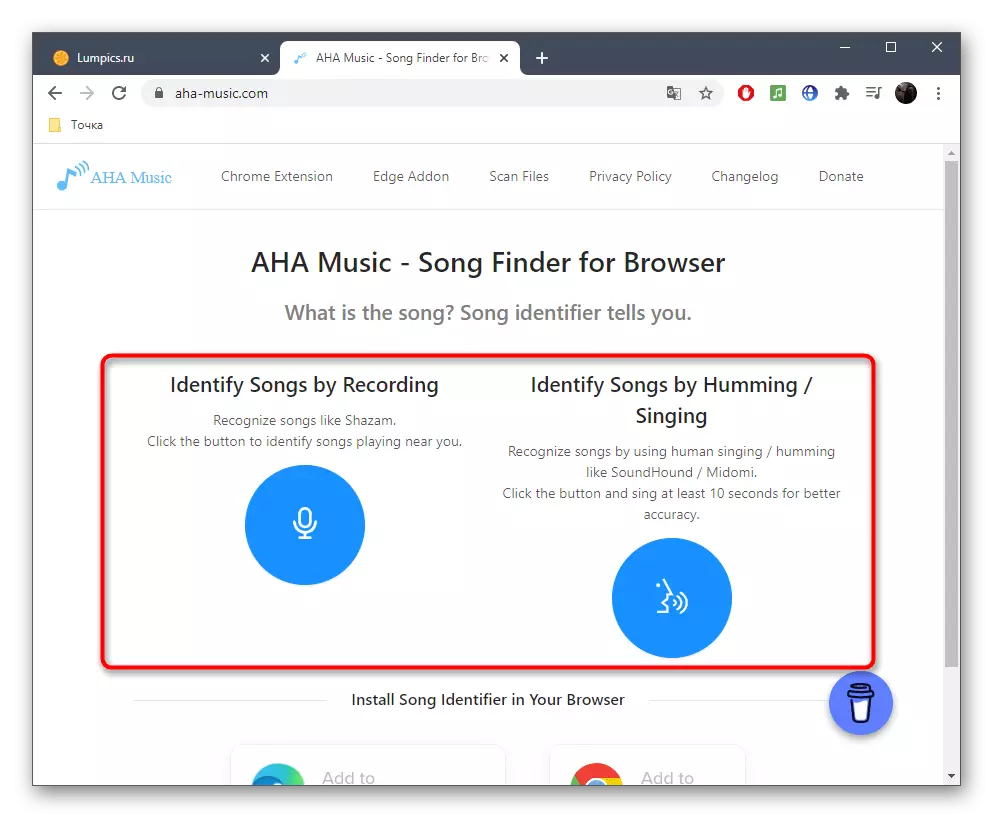
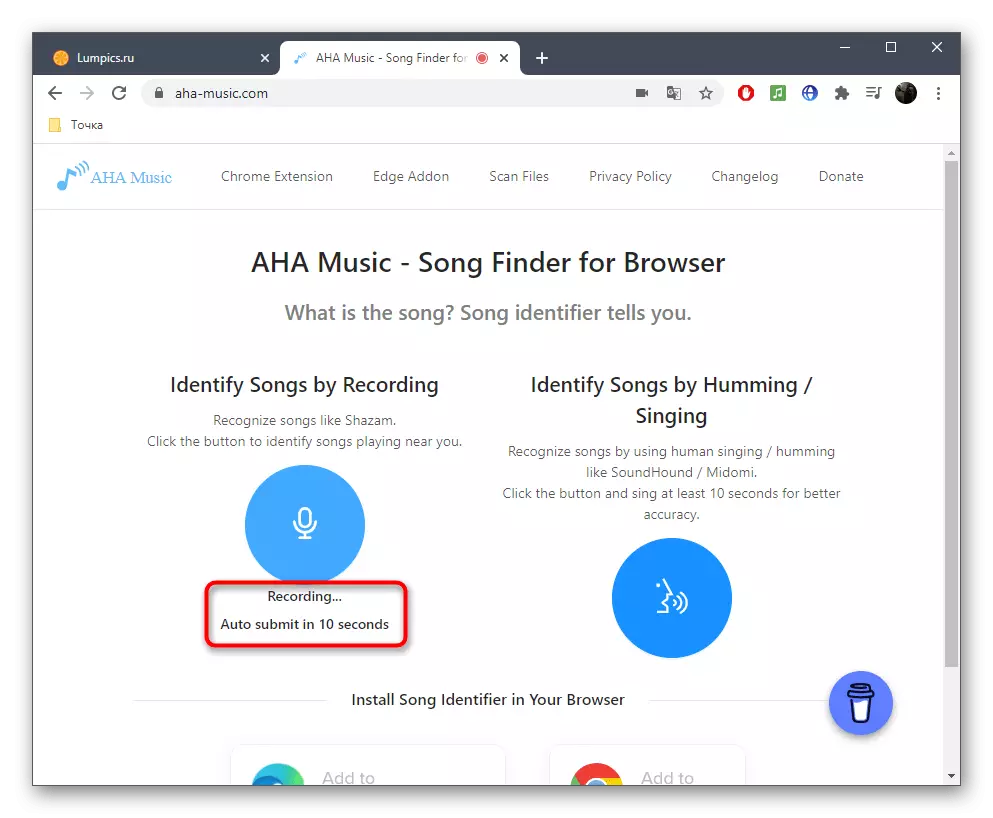
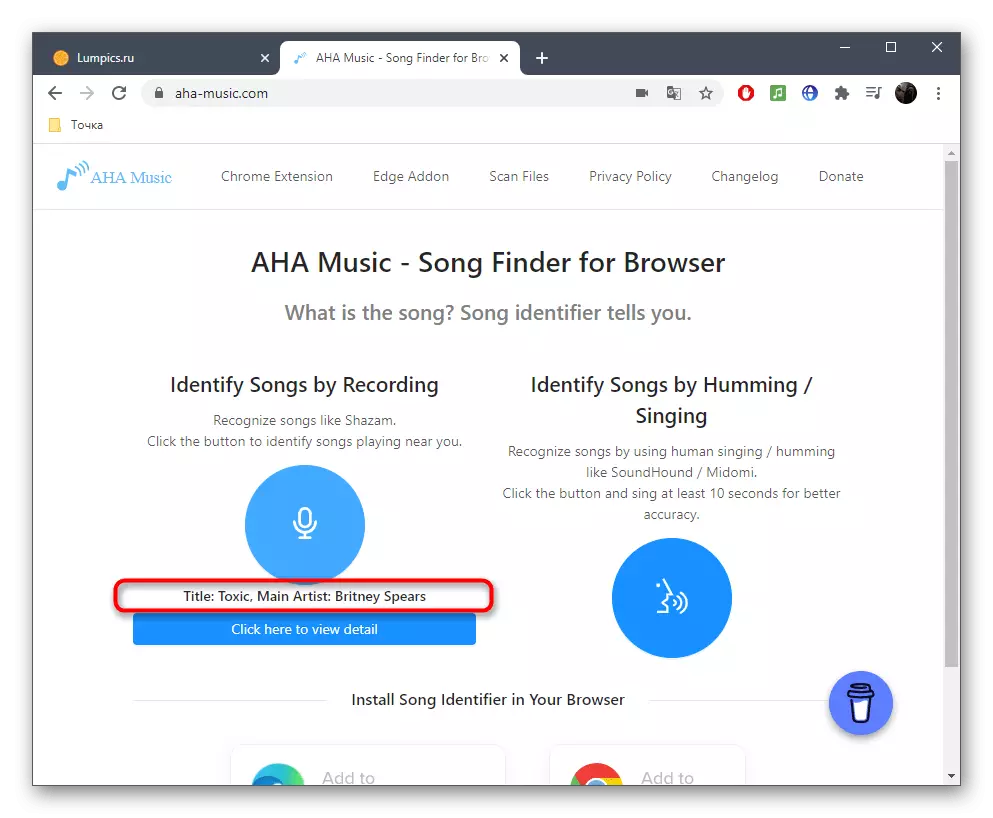
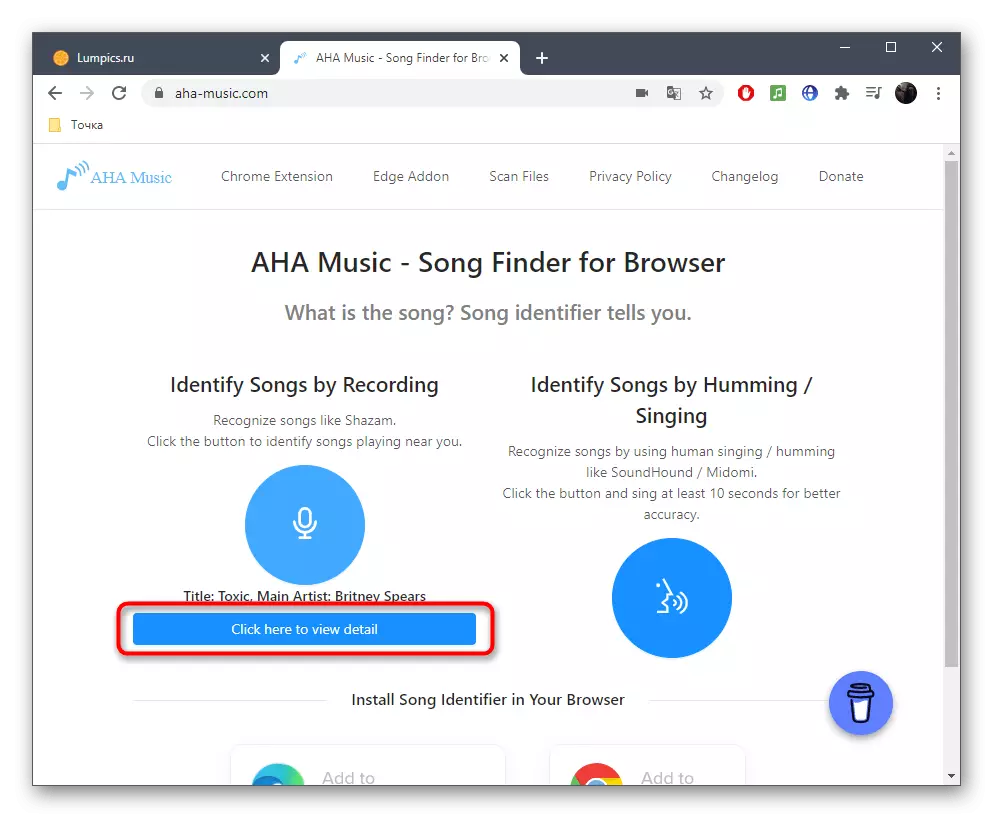
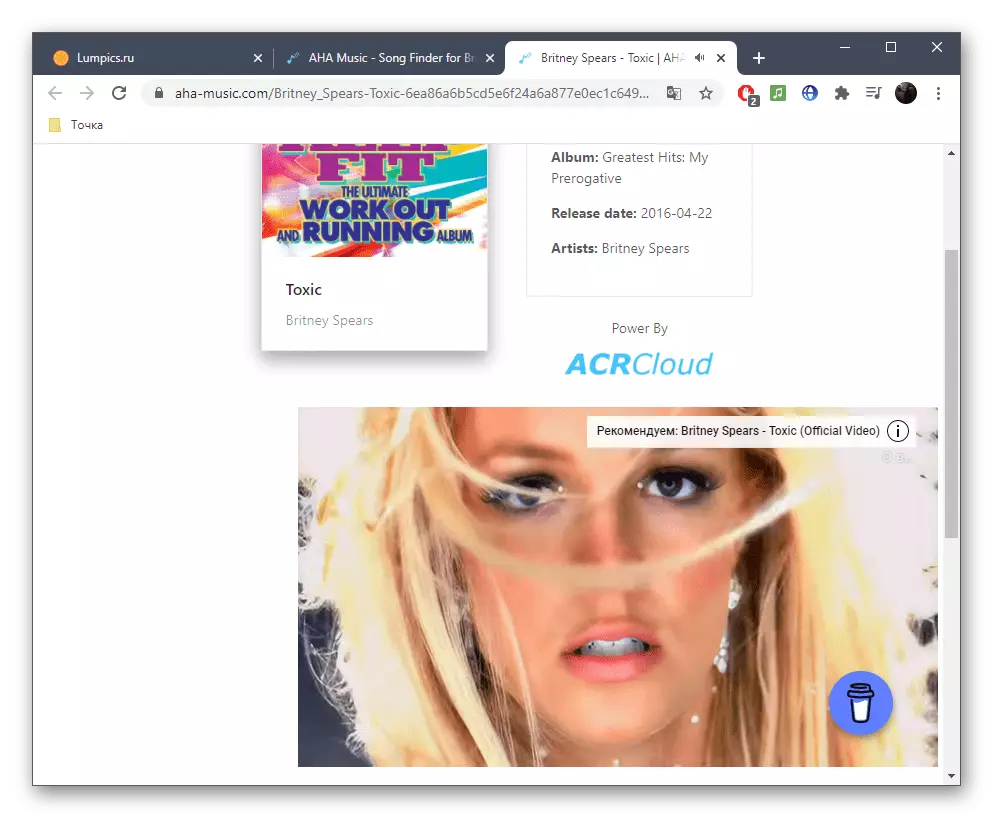
方法3:免疫障害
最後に、私たちはMusipediaと呼ばれる1つの面白いオンラインサービスについて教えてくれます。その機能はエントリに含まれていませんが、曲を再生したり、キーボードのリズムを廃止できる場合は使用できます。このオプションは、マイクロフォンに問題があるか、単に不在であるユーザーに適しています。
オンラインサービスの免許症に行きなさい
- 最初の機能はピアノのゲームです。あなたは少なくとも4つの楽譜を知っておく必要があり、撮影に対応したMatchipediaアルゴリズムが検索に対応したようにそれらを正しく持っています。
- このセクションに切り替えた後、キーのLCMを目的の順序で押し出します。同時に、リズムは観察されません。これで、ノートのシーケンスだけが考慮されます。
- それらのすべては以下の表に記載されています。
- 結果を聞いて、それがあなたを満足させないならば消去します。
- 抜粋が検索する準備ができているとすぐに、「検索」をクリックしてください。
- 一部の一覧をスクロールし、必要なトラックの名前を決定し、完全に聴いたり、アイテムを見たりします。
- 必要に応じて、リズムを編集して2種類の検索を組み合わせてこのプロセスを再実行してください。
- 2番目の方法はリズムトラックを検索し、そのために別のツールがサイトに割り当てられます。
- このページに移動するには、「タップスタート」をクリックしてください。
- リズムで始めるキーボードの任意のキーをクリックし、抜粋が記録されたらすぐに「タップを停止」をクリックします。
- "Search Musipedia"コマンドを呼び出して検索を開始するだけです。
- 同様に、リスト全体を閲覧して、そこで適切な結果を見つけます。フラグメントがより正確に記録される長いほど、すぐに所望のトラックを見つける可能性が高くなります。